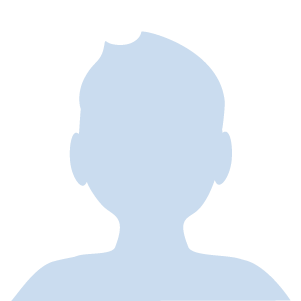ドコモケータイ補償サービスで申し込んでいた交換機が到着したので、早速乗換え(機種変更)作業をしています。
機種変更手続きってアプリごとに「取り返しのつかないパターン」があったりして、結構厄介に感じますよね?
代表的なのはLINEの会話履歴ではないでしょうか…。
私は過去に2度ほど履歴をトバしてしまったことがあります。
初回はむしろしっかり確認しながらやって大丈夫だったのですが、2回目は慣れにより、
…と会話履歴保存をせずに引継ぎだけして、しっかりトバしました(笑)
LINEに関してはデイリーで自動履歴保存機能が登場し、きちんと活用していれば問題が起きづらくなりましたが、その他のアプリも厄介なのは変わりありません。
どういうアプリが事前準備が必要か、まとめてみることにしました。
…私のインストールアプリに偏ってはしまいますが。お付き合い下さい(笑)
自宅でのスマホ引継作業時は、作業後も数日は2台保有状態が確実!
今回の私のケースの様に、ドコモケータイ補償サービスを使用した引継ぎを行う場合は、「これまで使用していた交換元」と「新しく届いた交換先」の2台を手元においておける猶予があります。
それ以外でも自宅で機種変更作業をする場合がありますよね。
元スマホを廃棄や譲渡、売却してしまうとしても、数日間は手元に環境は初期化しないままで置いておく方が無難です!
ちなみにドコモケータイ補償サービスでは『補償受付日から10日以内に返送』と具体的に期限が書かれていますので、可能な限りギリギリまで手元に置いておく方が良いです。
- 手続きの翌日に交換機入手
- ケースやフィルム手配予備日として2日間
- 移行作業で1日間
このように作業を進められれば、5日目からは交換先のスマホで生活が可能です。
②は事前に手配しておくとなお良いですね。
最悪フィルムだけはなんとか確保したい私(笑)
ケースは後でもなんとかなるでしょう!
6日目~9日目の間に、自分の使用頻度の高いアプリを片っ端から使用しつつ生活していけば、
…と後で気付いてしまっても、残しておいた交換元スマホにsimカードを刺すことで、環境の復旧とデータ引継ぎ作業が出来ますので。
手元に2台残しておく期間を余裕を持って確保しておくことは、スムーズな機種変更のため最低限の前提です!
スマホ引継事前作業が必要となるアプリや設定など
しっかりとした事前作業が必要となるアプリは、簡単にまとめると以下です。
- 電子マネー系(QR決済系含まず)
- LINE
- その他のアプリ
- アプリ以外
①電子マネー系
これは絶対に作業が必要ですね。
奥さんは過去数回ミスった経験があり、都度手数料を払ってもったいないと嘆いていました(苦笑)
- 楽天Edy
- nanaco
- WAON
- Suica
- dポイント
このあたりは鉄板で、アプリトップページに「機種変更手続き」といった項目がありますので作業しておきましょう。
少しずつ違いがあり、
| 楽天Edy | 楽天会員なら引継ぎスムーズ |
| nanaco | 機種変更作業で発行される番号をメモ |
| WAON | 機種変更作業で発行される番号をメモ |
| Suica | Googleアカウントを利用して引継ぎ |
といった特徴があります。
nanacoとWAONは割と厄介ですが、番号メモミスで引き継げないことのないように、
- スクショしとく
- 最悪メモ間違えた場合、元スマホの環境が残っていれば再表示可能
といった点を抑えておくと良いです。
②LINE
…ハイ、私にとっての鬼門であるLINEです(笑)
LINEホーム画面から「データ引継ぎ」というメニューがあるので、即ポチりたくなります。
…ですがポチったら負け確定です(笑)
最初にその付近にある「①会話履歴のバックアップ」作業した上で、「②データ引継ぎ」です。
非常に厄介なことに、この過ちに気付くのは新スマホへと「②データ引継ぎ」作業を完了してしまってログインしてから、「①会話履歴のバックアップ忘れ」に気付くのです…。
このタイミングでしか気付けないのに…気付いた時には、旧スマホの環境をいくら残しておいたとしても『引継ぎ完了後の旧LINEはログイン不可』なので後の祭り。
この祭りを複数回開催しております(苦笑)
会話履歴のバックアップは、毎日自動で残しておく設定が出来ますので、是非これをやっておきましょう…。
③その他
その他は、①や②と比較すると利用者が少ないので軽いメモです。
趣味趣向がバレて恥ずかしいですね(笑)
ジャンプ+
事前に会員登録を行っておくことで引継ぎ可能。
非会員のまま集めていたコインなどは引き継げなくなるので、早めの会員登録が吉。
ドトール
カード番号とPINが分かればOK。
アプリから情報をメールで送信機能があるので「脱出」させておくことも可能。
イオンお買い物アプリ
元スマホで引継ぎ操作が必要。
けど「パンドラ」などのポイント会員でなければ無視でも可。
初回DLクーポンもあるので…むしろDLし直しでお得な面も?
快活CLUB
店舗会員番号を控えておく。
最悪忘れても問合せ可能な模様。
ベルク
カード番号とPINが分かればOK。
単純にメモっとく。
パチ簿
収支データを引継ぐ番号を発行しておく。
4桁で有効期限24時間。
…こんなもんでしょうかね!
④アプリ以外
アラーム
個人的にはデフォルトの時計に「アラーム」をいくつか登録してあります。
『毎週木曜17時:日興証券』とか(笑)
特定の日だけONにする「逆日歩発表時間」「現引確認」「立会外分売確認」なんてのも。
「整体」とかふつうのもありますよ(笑)
アラームが自動セットされるのが当たり前になってしまっていると、うっかり漏れてしまうことがあるので、2台並べて手動で移動しておきました。
アプリの配置
ずっと同じ配置で使い慣れていると、めちゃくちゃ効率落ちてイライラしますよね(苦笑)
特に素早く表示させないといけない場面が多い、
- 決済系アプリ
- お店の会員証・ポイントカード
このあたりは慣れた配置で起動させることが出来るように、旧スマホがあるうちに2台並べて作業しちゃうと良いです。
スマホ引継事前作業が必要ではないアプリなど
引継事前作業が必要ではないアプリは沢山ありますが、
と毎回確認するのも時間が掛かります。
必要じゃないと分かったアプリを列挙しておきます。
- QR決済
- UFJ銀行
- マクドナルド
- ユニクロ
- コスモSS
- JAF
- MUJI
- すかいらーく
- かっぱ寿司
- ローソン
- マツキヨ
- くら寿司
- デニーズ
- カインズ
- QuoカードPay
- ワクチン接種証明書
- myアキュビュー
- SMART USEN
- U-NEXT
- ウェザーニュース
- 三井ショッピングパーク
- HealthPlanet
など!
Googleアカウントを活用したスマホ環境引継ぎをすると、自動で元スマホアプリが新スマホで続々DLされていきますよね。
- 初回立ち上げからいきなり使用できるアプリ
- 登録メールアドレスなどでログインすることで使用できるアプリ
- イチからモロモロ登録し直しアプリ
とパターンはありますが、少なくとも『事前に元スマホで引継作業していないと使用できない』というアプリは上記にはありません。
初回ログインの際に何らかの設定が必要なアプリの方が多いですから、2台持ちの猶予期間に出来るだけ「引継ぎ漏れ」が発生していないか、確認して回りましょう。
…となった場合も、元スマホの出番となりますので(笑)
まとめ
…ということでスマホ引継ぎについて書いてきました。
実際に私は本日作業していまして、なんだかんだ数時間かかりますよね…。
大変な作業です。
元スマホ側に返却・売却などのタイムリミットがある場合は、そうも言ってられませんのでなるべく早く作業し、検証の日程を確保しておくことをおススメします。
思い出が消えてしまったり、余計なお金がかかってしまったり、これまで貯めて来たポイントを失ったり…といった悲しいことが起きないように、しっかり作業してみて下さい。
では。